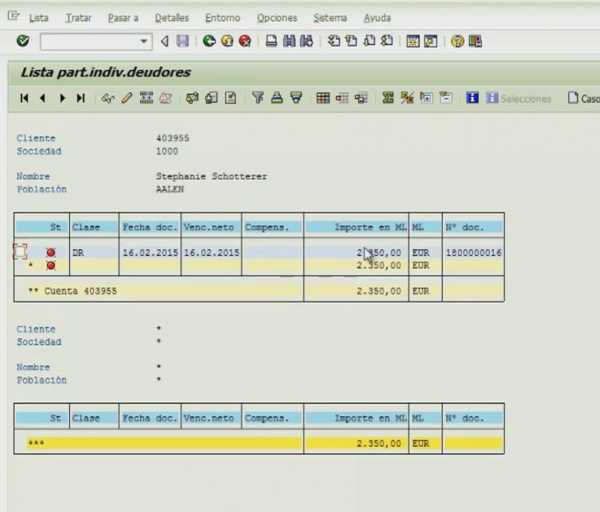Las transacciones disponibles en Sap dentro de la carpeta de Financiera para la consulta y modificación de deudores que ya están introducidos en el sistema del ERP, están ubicadas en,
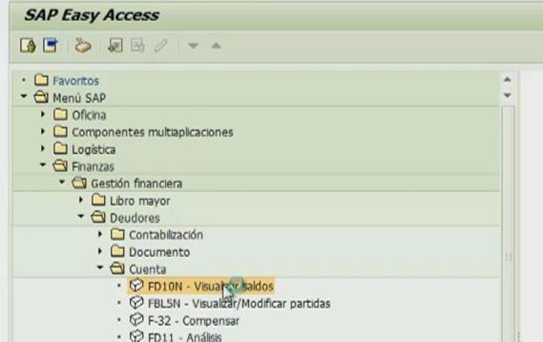
Finanzas → Gtion.Financiera → Deudores → Cuenta → Visualizar Saldos
(Transacción → FD10N)
Al acceder la transacción anterior Sap nos mostrara una pantalla para determinar los datos del cliente a localizar, (código deudor, si no lo conocemos utilizaremos el matchcode), indicaremos también la sociedad y el ejercicio.
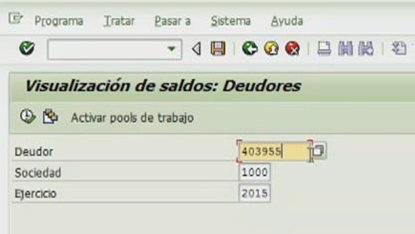
Cuando estén estos datos, hacemos “clic” en el reloj para ejecutar la transacción.
Al ejecutar la consulta, Sap localiza el deudor y nos muestra por pantalla un resumen de los saldos del mismo, en una pantalla similar a la siguiente,
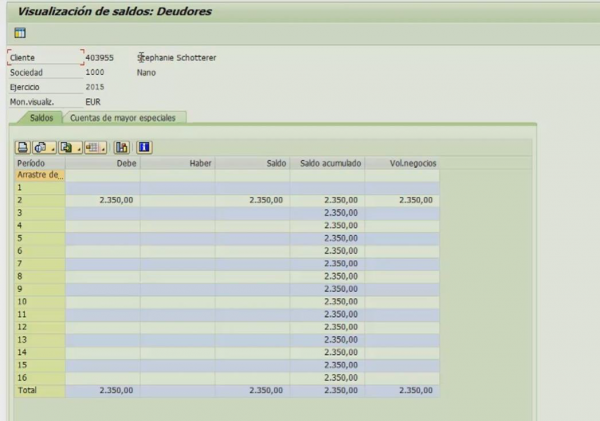
Aquí ya tenemos visible todos los movimientos del cliente en el periodo fijado. Es posible acceder a los detalles de las operaciones resumidas en este listado. Para acceder al detalle de un apunte solamente tendremos que hacer “doble” clic encima del valor y se nos mostrara una pantalla similar a esta con la información del apunte,
Por otro lado, en la misma pantalla anterior, podemos utilizar una herramienta que nos va a permitir visualizar los datos “maestros de la cuenta”, mediante el icono,

La pantalla resultante de la herramienta anterior es la que contiene los datos de consulta del deudor.
Si necesitamos modificar algún dato del mismo, solamente, sin cambiar de transacción, utilizando el icono de “modificar” se activaran los campos para que podamos realizar cambios.
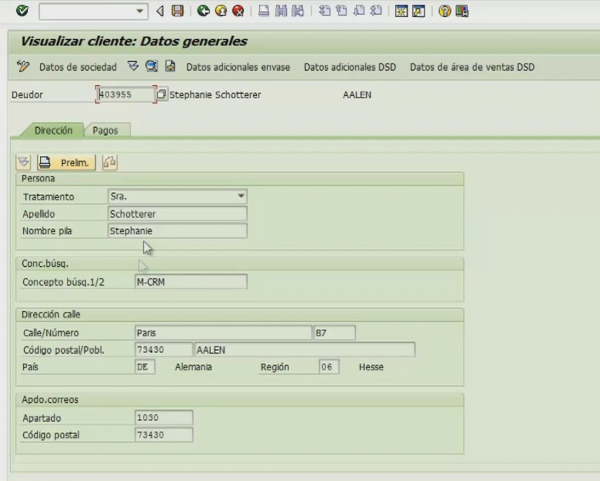
Recordamos que en el caso de realizar cambios hay que guardar los mismos mediante el icono.
Para consultar los saldos de los deudores, es decir, los clientes que adeudan pagos a la empresa:
- Acceder al sistema de gestión financiera o contable:
- Ingresa al sistema de gestión financiera o contable de la empresa utilizando las credenciales adecuadas y autorizadas.
- Seleccionar el módulo de cuentas por cobrar o clientes:
- Dentro del sistema, busca y selecciona el módulo de cuentas por cobrar o clientes.
- Buscar al cliente cuyo saldo deseas consultar:
- Utiliza la función de búsqueda dentro del módulo de cuentas por cobrar para encontrar al cliente específico.
- Puedes buscar al cliente por su nombre, número de cliente, número de identificación, etc.
- Acceder a la información del cliente:
- Una vez que hayas localizado al cliente, selecciona su registro para acceder a su información.
- Consultar el saldo del cliente:
- Revisa la información disponible para ver el saldo actual que el cliente tiene pendiente de pago.
- Esto incluirá el monto total adeudado por el cliente, así como los detalles de las facturas pendientes y cualquier otro cargo o crédito relevante.
- Detalles del saldo:
- Puedes revisar los detalles del saldo del cliente, como las facturas pendientes, los pagos recibidos, los créditos aplicados, etc.
- Esto te permitirá comprender mejor la composición del saldo y las transacciones que han tenido lugar entre la empresa y el cliente.
- Registro de la consulta:
- Es importante mantener un registro de la consulta realizada sobre el saldo del cliente, incluyendo quién la realizó y cuándo se llevó a cabo.
- Esto puede ser útil para fines de auditoría o seguimiento interno.